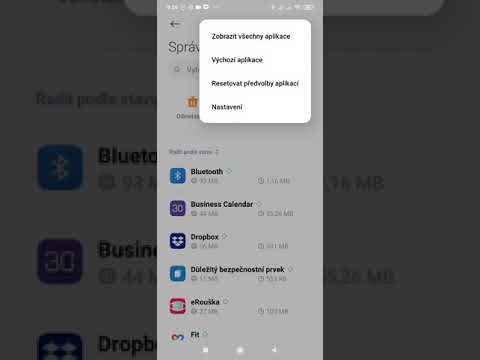Tento wikiHow vás naučí, jak zobrazit soubor stránek Mac na vašem Androidu převedením do formátu Google Docs nebo Microsoft Word.
Kroky

Krok 1. Ve webovém prohlížeči Android přejděte na
Chrome je ve většině Androidů výchozím prohlížečem, ale můžete použít libovolný prohlížeč.
- Pokud jste si dosud nestáhli soubor.pages do svého Androidu, musíte to nejprve udělat.
- Pokud nemáte dokumenty Google nebo Microsoft Word, stáhněte si jeden z nich zdarma z Obchod Play. K otevření převedeného souboru budete potřebovat jednu z těchto aplikací.

Krok 2. Klepněte na Vybrat soubory
Tím se otevře správce souborů vašeho Androidu.

Krok 3. Vyberte soubor.pages, který chcete otevřít
Tím se soubor nahraje na server.

Krok 4. Klepněte na tlačítko Vybrat formát
Zobrazí se rozevírací nabídka obsahující různé typy souborů.

Krok 5. Klepněte na docx
Pokud chcete, můžete jej převést do formátu PDF.

Krok 6. Klepněte na Zahájit převod
Je to červené tlačítko. Soubor se nyní převede do nového formátu. Jakmile je převod dokončen, tlačítko „Zahájit převod“se změní na zelené a řekne „Stáhnout“.

Krok 7. Klepněte na Stáhnout
Tím se soubor stáhne do složky Stahování ve vašem Androidu.

Krok 8. Klepněte na soubor ve složce Stažené soubory
Soubor se nyní otevře v Dokumentech Google nebo Microsoft Word.